Grass Valley EDIUS Neo 2 Manuel d'utilisation
Page 173
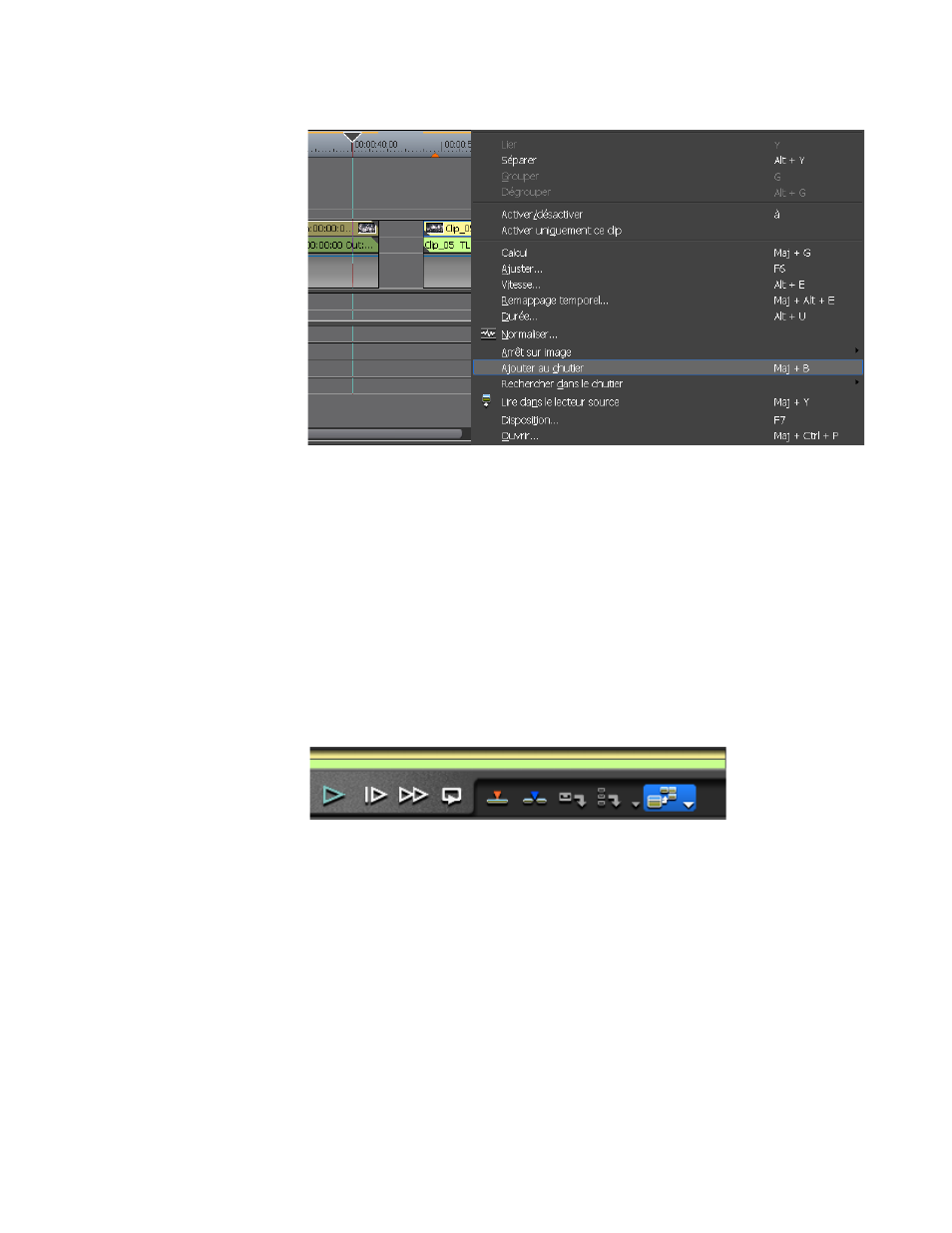
EDIUS Neo — Guide de référence de l’utilisateur
173
Stockage des clips
Figure 173. Ajouter un clip sur la timeline au chutier de données
•
Sélectionnez le clip, puis appuyez sur les touches [MAJ]+[B] du clavier.
•
Faites glisser le clip à partir de la timeline et déposez-le dans le chutier
de données.
•
Sélectionnez Clip>Ajouter au chutier dans la fenêtre de
prévisualisation.
•
Cliquez deux fois sur un clip afin de l’afficher dans le lecteur, puis
cliquez sur le symbole de liste [
] du bouton
Mettre à jour le chutier
(mis en surbrillance en bleu dans la
Figure 174
) dans le lecteur.
Sélectionnez « Ajouter un clip dans le chutier » dans le menu.
Figure 174. Bouton Mettre à jour le chutier du lecteur
•
Cliquez deux fois sur un clip afin de l’afficher dans le lecteur,
puis faites-le glisser à partir du lecteur et déposez-le dans le chutier
de données.
Remarque : Si vous modifiez les points d’entrée et de sortie sur un clip et cliquez
deux fois sur ce dernier afin de l’afficher dans le lecteur, le fait de cliquer
sur le bouton Mettre à jour le chutier (mis en surbrillance en bleu dans la
Figure 174
) met à jour le clip d’origine dans le chutier avec les nouvelles
informations.